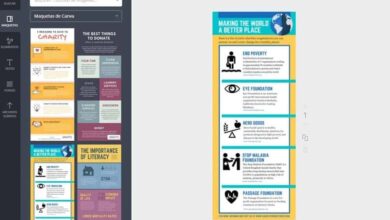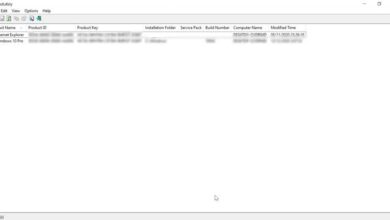Comment utiliser Zoom pour enseigner des classes virtuelles – étape par étape

En faveur de l’avancée technologique et de l’adaptation à celle-ci, il est devenu de plus en plus récurrent d’ effectuer certaines tâches en ligne , un exemple clair en est l’utilisation d’outils tels que Zoom pour donner des cours virtuels.
Et c’est que, avec la situation mondiale actuelle et les problèmes rencontrés dans le domaine de l’ éducation , il est essentiel de tirer parti de tous les instruments disponibles.
Le zoom pour les classes virtuelles est-il la meilleure option?
L’une des principales raisons pour lesquelles ce service est idéal pour enseigner virtuellement des classes est la capacité des participants qui peut être obtenue même dans la version gratuite.
De cette manière, aucune des parties intéressées n’aura besoin d’acheter un forfait pour étudier ou enseigner.
De même, la qualité et la polyvalence du Zoom sont indéniables , puisque sa fonctionnalité est excellente, il permet de travailler uniquement avec l’audio, la vidéo ou les deux ensemble .
De plus, il prend également en charge le partage de fichiers ou de documents pendant la conférence, et tout le monde y aura accès.
Et, comme si cela ne suffisait pas, il est possible d’enregistrer les classes, au cas où il serait nécessaire de les revoir ou de les réviser pour prendre note de quelque chose, et même vérifier qu’il y a eu un manque d’enseignement.
Zoom vous donne également la possibilité d’ utiliser sa plateforme depuis votre téléphone portable.
Premiers pas dans le monde de Zoom
Pour commencer, il faudra avoir un compte sur cette plateforme. Que peut-on faire depuis son site officiel, et via le bouton orange supérieur » S’inscrire est gratuit «.
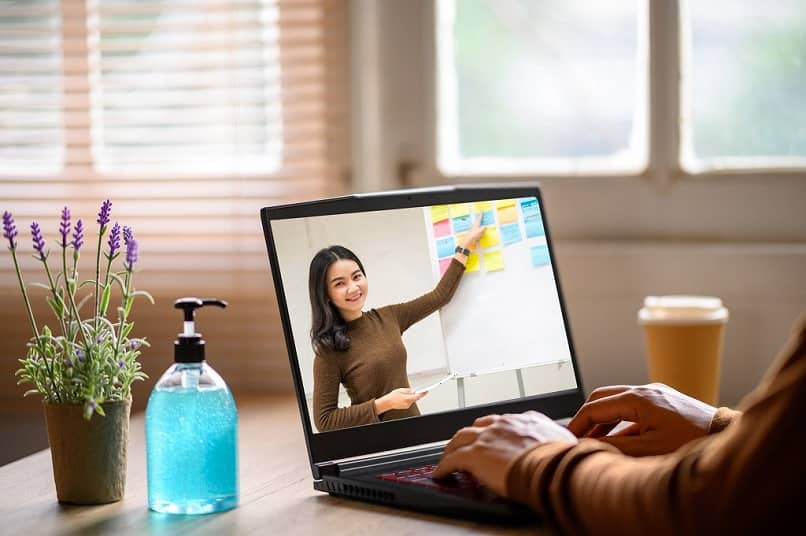
La fenêtre pop-up vous demandera de saisir l’e-mail professionnel, afin de lui envoyer un message de confirmation. Dès réception, le bouton » Activer le compte » est enfoncé .
De cette façon, il nous mènera au site Web de Zoom pour remplir les données personnelles du compte, en donnant » Continuer » est nécessaire, l’étape suivante peut être sautée si vous le souhaitez. Ensuite, pour pouvoir sélectionner » Accéder à mon compte «.
Commencer à utiliser Zoom pour enseigner des cours virtuels
Dans la fenêtre du compte, une option appelée « Programmer une réunion » sera positionnée en haut , elle doit être sélectionnée.
Par conséquent, les données pertinentes à la salle de conférence peuvent être déterminées, ce sont le sujet ou le nom, une description si vous le souhaitez, la date du rendez-vous et sa durée.
Ce sera limité à 40 minutes. Le fuseau horaire sera important, ainsi que le fait qu’il s’agisse d’une pièce récurrente ou non.
Enfin, il existe des options concernant la génération de l’ID de réunion, les préférences audio et vidéo et d’autres aspects.
Il est recommandé de les conserver avec les sélections par défaut, à l’exception des options « Activer la salle d’attente » et « Enregistrer automatiquement la réunion », qu’il est préférable d’activer. Il doit être indiqué dans » Enregistrer «.
Par conséquent, dans la fenêtre suivante, le cours peut être programmé dans les calendriers Google, Outlook ou Yahoo, pour une meilleure organisation.
Maintenant, sous l’option calendriers, l’ adresse du site Web de la classe sera affichée , qui peut être partagée avec les personnes intéressées.
Une fois que vous avez créé votre compte Zoom, il vous suffit de créer une salle et de passer le lien à partager .
Zoomer sur la classe virtuelle
Étant dans le profil Zoom, il y aura un menu de gauche, où vous pourrez accéder à la section » Réunions » et voir toutes celles qui ont été créées.
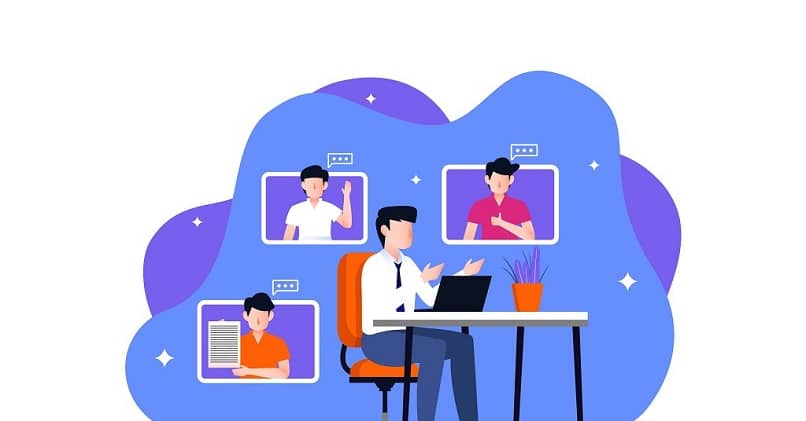
Pour démarrer un cours spécifique, il suffira de choisir le bouton » Démarrer «, situé sur le côté droit. Où il peut également être retiré si nécessaire.
Lors du démarrage du cours, il est indispensable d’ajuster certains paramètres audio et vidéo que la plateforme consultera, ainsi que d’installer un composant qui facilite son utilisation.
Après cela, il reste aux étudiants de rejoindre la réunion via le lien, et ils pourront utiliser Zoom pour donner des cours virtuels.
Tout cela est très facile, direct et à portée de main, ainsi que les possibilités de diversité des enseignants et des étudiants.
Au cas où vous ne le sauriez pas, la plate-forme d’appel vidéo de Zoom a tendance à présenter de nombreux problèmes de sécurité . Mais ne vous inquiétez pas, vos appels vidéo peuvent être protégés par des mots de passe, bien que parfois ceux-ci soient quelque peu ennuyeux à utiliser, mais ne vous inquiétez pas, ils sont faciles à modifier et à supprimer .